默认情况下,Mac的Dock在“废纸icon”图标旁边具有“下载”文件夹。但是,如果您不小心(甚至有意)将其从Dock中删除,并且发现访问下载的文件更加困难,不要担心!这是在Mac上还原丢失的Downloads文件夹的最直接方法。
重置Dock以还原下载文件夹
1.打开终端-您可以按Command 空格键以启动 Spotlight搜索并键入“终端”。

m1 mac屏幕保护程序无法取消怎么办?
在装有Apple M1芯片的Mac上运行屏幕保护程序时,屏幕保护程序无法取消,并且在重新启动之前无法从Mac锁定。
2.在终端中键入或粘贴以下命令,然后按Enter。
defaults delete com.apple.dock; killall Dock
3.将立即看到更改。如果不这样做,请重新启动Mac。
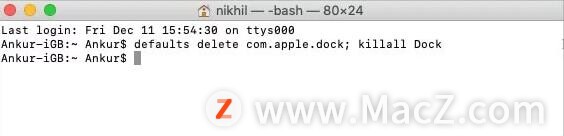
注意:以上步骤将重置您的Dock。这意味着其所有自定义设置都将丢失。
以上是macz小编给大家带来的“将丢失的下载文件夹还原到Mac的Dock的方法”,希望对你有帮助,想了解更多关于Mac相关知识,请关注我们吧!
苹果Mac电脑如何实现自动开机?让苹果Mac电脑自动开机的设置方法
苹果Mac电脑内置有许多实用的功能,比如自动开关机,有时候需要在特定的时间点工作,那就可以先设定一下自动开关机,是一个很常用的功能。那么Mac怎么设置自动开机?新手用户肯定不懂,其实设置方法不会复杂,接下去一起来了解下。






